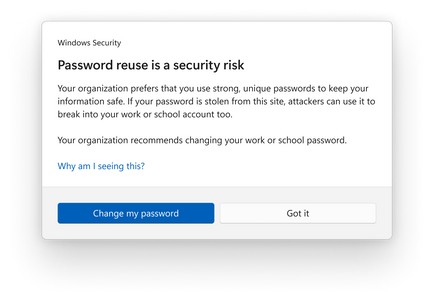Microsoft ha recentemente rilasciato un nuovo aggiornamento per Windows 11 che implementa importanti miglioramenti nella sicurezza delle password degli utenti di sistema. In un post realizzato sul proprio blog, lo sviluppatore mette in evidenza l’arrivo della funzionalità “Improved Phishing Protection” che analizza la sicurezza delle password inserite su siti web e programmi.
Questa funzionalità è simile a quella disponibile nel browser Edge monitorando in tempo reale e inviando avvisi se il contenuto inserito è stato digitato in una pagina potenzialmente non sicura. La novità arriva nella compilation 22H2 messa a disposizione lo scorso martedì 20 settembre, incentrata sui clienti corporate.
Come spiega lo sviluppatore, Windows utilizza lo strumento SmartScreen in background, analizzando i segnali che suggeriscono violazioni della sicurezza sul sito web o sull’applicazione in cui è stata inserita la password. Concentrandosi sull’esperienza degli utenti, viene visualizzata una finestra pop-up che consente di modificare il PIN senza difficoltà.
Piattaforme come Notepad, WordPad e NotePad sono supportate dalla funzionalità, ovvero anche coloro che di solito salvano le password in questi programmi – una pratica controindicata dagli esperti di sicurezza informatica – verranno avvisati se eventuali credenziali di accesso mettono a rischio il proprio account.
Come distribuire la protezione dal phishing agli utenti
È possibile personalizzare le notifiche da visualizzare agli utenti finali tramite i criteri di Intune. Per accedere alle impostazioni di Smart Screen nel Catalogo delle impostazioni, attenersi alla seguente procedura:
- Nell’interfaccia di amministrazione di Microsoft Endpoint Manager, vai a Dispositivi.
- In Politica, seleziona Profili di configurazione.
- Seleziona Crea profilo e scegli Windows 10 e versioni successive come piattaforma.
- Scegli il catalogo delle impostazioni come tipo di profilo.
- Inserisci i dettagli che desideri in Basics. In Impostazioni di configurazione, seleziona + Aggiungi impostazioni.
- Trova le 4 impostazioni delle funzioni in Smart Screen, nell’elenco a discesa per la protezione avanzata dal phishing e seleziona tutto ( Notifica dannosa, Notifica riutilizzo password, Notifica app non sicura e Servizio abilitato.